Mungkin semua orang pernah mendengar tentang sistem operasi Linux. Tentu saja, ini kurang populer daripada Windows, tetapi banyak yang lebih suka OS khusus ini. Jika Anda beralih ke Linux, Anda mungkin memperhatikan bahwa instalasi dan peluncuran program di dalamnya dilakukan dengan cara yang berbeda.
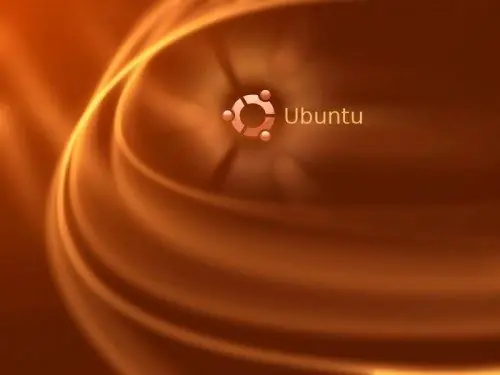
Diperlukan
- - Manajer Paket Synaptic komponen;
- - disk dengan program.
instruksi
Langkah 1
Proses ini akan dibahas lebih lanjut pada salah satu versi Linux yang paling terkenal - Ubuntu. Bagi banyak pengguna pemula, lebih baik menggunakan Synaptic Package Manager untuk memulai instalasi program, yang akan memungkinkan Anda untuk menyelesaikan prosedur ini tanpa kerumitan tambahan.
Langkah 2
Untuk menjalankan komponen, pilih Sistem, lalu - Administrasi dan Pengelola Paket Synaptic. Di jendela yang muncul, masukkan kata sandi administrator. Sebuah jendela akan muncul di mana akan ada daftar program yang tersedia untuk instalasi. Jika tidak ada yang Anda butuhkan di antara itu, Anda dapat menggunakan pencarian dan menemukannya di Internet. Anda dapat mencari berdasarkan kriteria yang berbeda, misalnya, "Game", "Program".
Langkah 3
Pilih program yang Anda butuhkan. Centang kotak di sebelahnya, lalu centang juga Tandai untuk penginstalan. Instalasi aplikasi sekarang dimulai. Pengunduhan program yang telah Anda pilih akan dimulai, dan setelah selesai, proses instalasi aplikasi itu sendiri akan dimulai. Sekarang yang perlu Anda lakukan adalah menunggu prosedur selesai. Tutup jendela dengan mengklik Tutup. Ini menyelesaikan instalasi program.
Langkah 4
Jika Anda tidak memiliki akses ke Internet, Anda dapat menginstal program dari disk. Pertama, masukkan media ke dalam drive optik komputer Anda. Sekarang buka Synaptic Package Manager. Kemudian klik "Pengaturan" - "Repositori" - "Perangkat Lunak Ubuntu" - "Perangkat Lunak Pihak Ketiga" - "Tambah CD".
Langkah 5
Proses instalasi selanjutnya identik dengan langkah-langkah yang dijelaskan di atas, hanya saja tanpa prosedur pengunduhan program. Di Ubuntu, semua program yang diinstal dibagi ke dalam kategori yang sesuai ("Internet", "Grafik", "Kantor", "Game", dll.). Cukup pilih bagian yang diinginkan, temukan program di dalamnya dan luncurkan.






